עדכון אוטומטי של מערכת ההפעלה והתוכנה הוא המפתח להפעלה חלקה של המחשב בכללותו. הנוכחות של עדכונים מותקנים מפחיתה את הסיכון לכשלים במערכת ההפעלה, וזה יתרון גדול בעבודה עם מסמכים, תמונות, כמו גם הקלטות שמע ווידאו. העדכון מאפשר לך גם להחזיק במחשב את הגרסאות העדכניות ביותר של תוכניות ומערכת הפעלה.

נחוץ
עדכון אוטומטי של מערכת ההפעלה
הוראות
שלב 1
נושא העדכון האוטומטי במאבק נגד אלמנטים זדוניים של תוכניות מסוימות נחשב בצדק רלוונטי. התקן את העדכונים האחרונים - התעדכן בחדשות האחרונות. למרבה הצער, לא כל המשתמשים מבינים זאת ומכבים את האפשרות לעדכן אוטומטית תוכניות ו / או מערכת ההפעלה. אם השבתת את מצב העדכון, מומלץ להפעיל אותו. זה מאפשר לך להימנע בזמן מההשלכות הלא נעימות של פלישת וירוסים במחשב שלך או מקריסת התוכנית הרגילה ברגע הכי לא מתאים.
שלב 2
כדי להתחיל לעקוב אחר עדכוני המערכת שלך ולאחר מכן להתקין אותם, עליך להריץ את "Windows Update". לחץ על תפריט התחל - בחר כל התוכניות (תוכניות) - Windows Update. בחר באפשרות הנדרשת. סמן את התיבה לצד כלול עדכונים מומלצים על הודעות הורדה, התקנה ועדכון. לחץ על "אישור" - כאשר תתבקש להזין סיסמה, הזן את הסיסמה שלך.
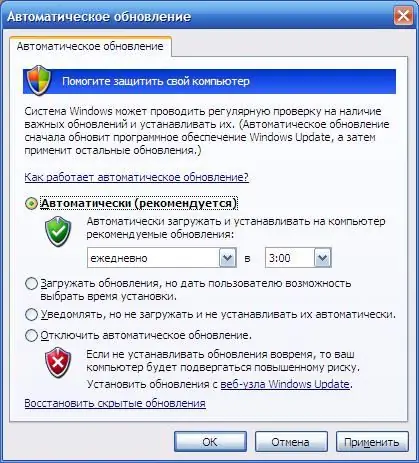
שלב 3
אותה פעולה יכולה להיעשות באופן הבא: ליצור קובץ רישום של מערכת ההפעלה ולהוסיף שינויים לרישום. לשם כך, פתח עורך טקסט וצור מסמך חדש. בגוף מסמך זה, הצב את השורות הבאות:
עורך הרישום של Windows גרסה 5.00
; אפשר עדכונים אוטומטיים של מערכת ההפעלה
[HKEY_LOCAL_MACHINE / SOFTWARE / מדיניות / Microsoft / Windows / WindowsUpdate / AU]
"NoAutoUpdate" = dword: 00000000
לאחר מכן לחץ על התפריט "קובץ" - "שמור בשם" - תן שם לקובץ "123.reg" - לחץ על "שמור". לאחר מכן, הפעל את הקובץ - בתיבת הדו-שיח לחץ על "כן".






